برای افزودن فونت های جدید به مجموعه Microsoft Office، باید فونت ها را مستقیماً در ویندوز نصب کنید. Office لیست فونت خود را از لیست فونت در ویندوز می خواند.
این دستورالعمل ها برای همه نسخه های Microsoft Office برای دسکتاپ ویندوز اعمال می شود. نصب فونت ها در مک از مراحل مختلفی پیروی می کند.
پیدا کردن فونت
فایل های فونت در همه جای وب وجود دارد، برخی از آنها رایگان و برخی پولی هستند. طراحان حرفه ای از خدماتی مانند Adobe TypeKit استفاده می کنند که به طور خودکار فونت ها را نصب می کند.
به وبسایتهای مبهم که نصبکنندههای اجرایی ارائه میدهند، دقت کنید. بگذار عقل سلیم غالب شود. اگر سایتی مملو از تبلیغات است و به نظر ناقص است، احتمالاً اینطور است.
افزودن فونت به ویندوز
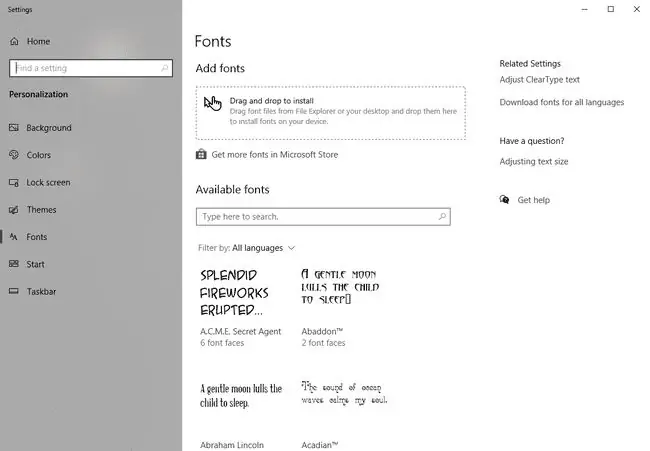
برای افزودن فونت به ویندوز، کافی است فایل را به پوشه Fonts بکشید، که معمولاً در c:\windows\fonts قرار دارد. این عمل از ویندوز می خواهد که فونت را نصب کند.
یا، ابزار تنظیمات فونت را در تنظیمات ویندوز باز کنید. Win+I را فشار دهید و فونت را در کادر جستجو تایپ کنید تا ابزار تنظیمات فونت باز شود. برای نصب فایل فونت را داخل کادر بکشید. از تنظیمات فونت برای مدیریت تمام فونتهای خود استفاده کنید.
ابزار تنظیمات فونت شامل پیوندی برای دانلود یا خرید فونت های جدید از فروشگاه ویندوز است. این رویکرد ایمنتر از دانلود فونتها از وبسایتهای مبهم است.
فعال کردن فونت های جدید در Office
بعد از اینکه یک فونت را به ویندوز اضافه کردید، برای همه برنامه های رایانه در دسترس است. با این حال، باید از برنامه خارج شده و دوباره راه اندازی شود تا حافظه پنهان فونت داخلی آن بارگیری شود. برنامه های مایکروسافت آفیس در حین اجرا، فهرست فونت سیستم را مجدداً اسکن نمی کنند - آنها فقط زمانی که برنامه شروع به کار می کند، آن را اسکن می کنند.






